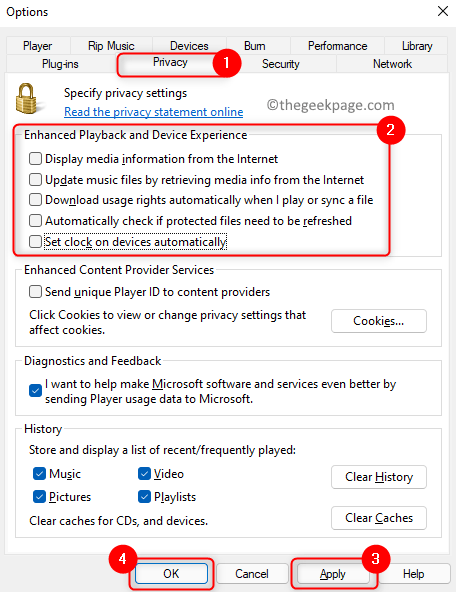fTPM — это TPM на основе прошивки для процессоров AMD.
- FTPM — это тип TPM, который интегрирован в системную прошивку вместо использования выделенного чипа.
- AMD специально использует модуль fTPM, в отличие от ЦП Intel, который интегрирует TPM в сам чип и называется PTT.
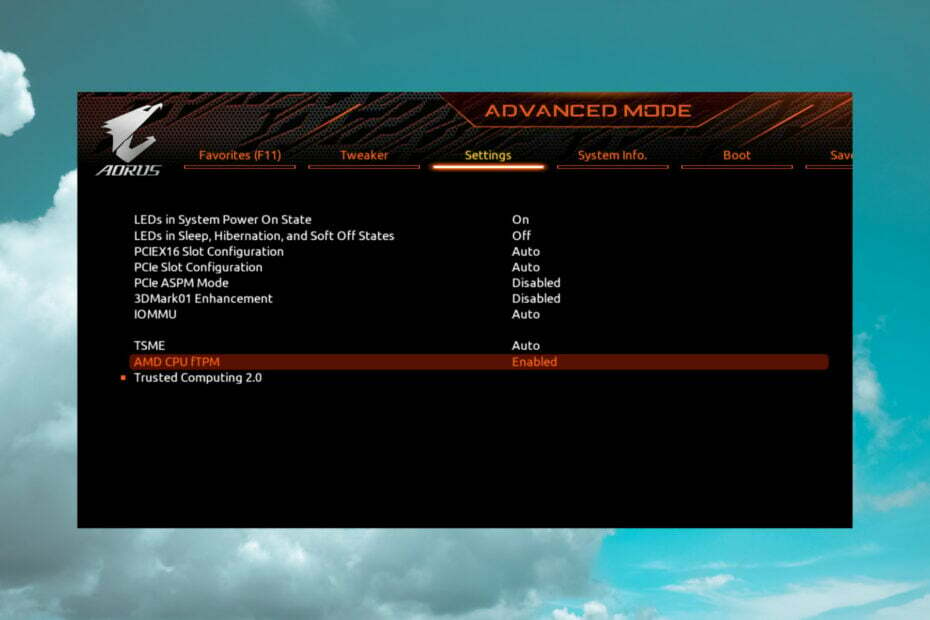
ИксУСТАНОВИТЕ, НАЖИМАЯ НА СКАЧАТЬ ФАЙЛ
- Загрузите Fortect и установите его. на вашем ПК.
- Запустите процесс сканирования инструмента для поиска поврежденных файлов, которые являются источником вашей проблемы.
- Щелкните правой кнопкой мыши Начать ремонт чтобы инструмент мог запустить алгоритм исправления.
- Fortect был скачан пользователем 0 читателей в этом месяце.
FTPM — это аббревиатура от Trusted Platform Module, реализованного микропрограммой. Интересно, что fTPM — это версия доверенный платформенный модуль который не использует физический чип, а вместо этого генерирует свои ключи через основной чип UEFI/BIOS.
В то время как чипы TPM увеличивают вес, деньги и сложность и занимают ценное пространство на небольших материнских платах, AMD любит использовать fTPM, чтобы снизить затраты.
Что такое fTPM и как он работает?
fTPM, используемый в процессорах AMD, представляет собой доверенный платформенный модуль на основе встроенного ПО, обеспечивающий аналогичную функциональность. Кроме того, эта технология работает так же, как подход на основе чипов, используемый Intel.
Это может быть реализовано в процессорах AMD без какого-либо дополнительного оборудования. Это позволяет пользователям разблокировать свои устройства без необходимости каждый раз вводить пароль, что повышает общую безопасность компьютера.
fTPM запечатывает ключи шифрования, относящиеся к определенным параметрам, таким как конфигурация прошивки и оборудования. Следовательно, обновление любой прошивки или оборудования на вашем ПК потребует от вас использования ключей восстановления для получения доступа.
В чем разница между fTPM и PTT?
PTT — это то, что Intel любит называть своим TPM, что является аббревиатурой от Platform Trusted Technology. Он реализован непосредственно в процессоре и обеспечивает функциональность, аналогичную функции AMD fTPM.
Однако в этом случае вам, возможно, придется перенастроить шифрование и сгенерировать новые ключи, потому что ваши старые будут несовместимы после этой передачи.
Как я могу проверить, включен ли fTPM на моем процессоре AMD?
- Нажимать Победить + р ключ вместе. Это откроет диалоговое окно «Выполнить».
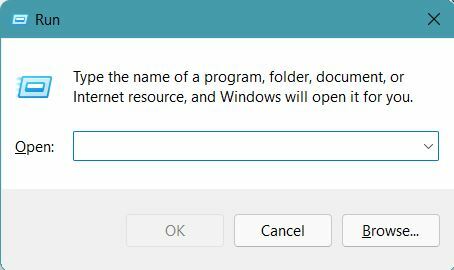
- Тип: tpm.mscи нажмите Входить.
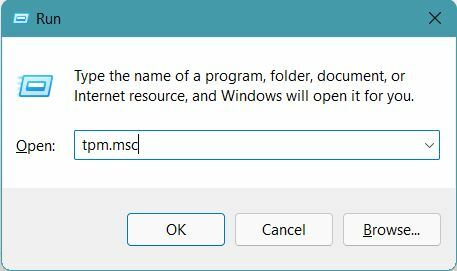
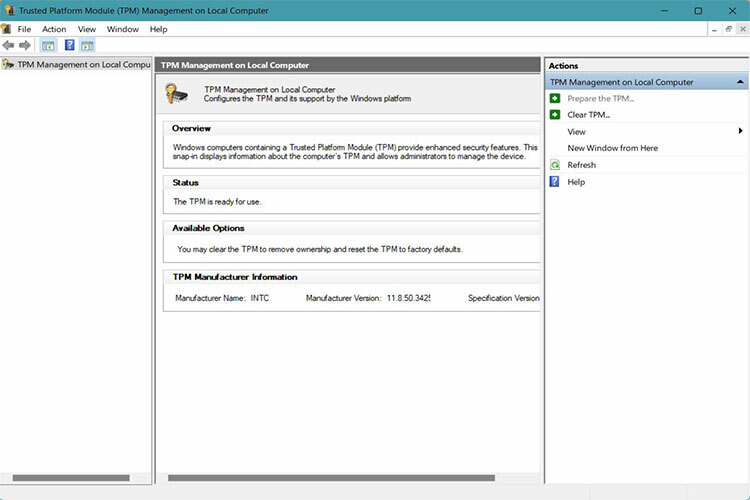
Откроется новое окно со всевозможной информацией о вашем fTPM, версии и спецификации. Если вы заметили, что он отключен, продолжайте читать, мы вам поможем.
Как включить fTPM на моем процессоре AMD?
- Выключите компьютер.
- Включите компьютер в режим загрузки, коснувшись одного из Дел, F2, F10, или F12 клавиши для входа в БИОС. Проверьте руководство вашей материнской платы для правильных указаний.
- После этого перейдите в Advanced, а затем в AMD\AMD конфигурация fTPM.
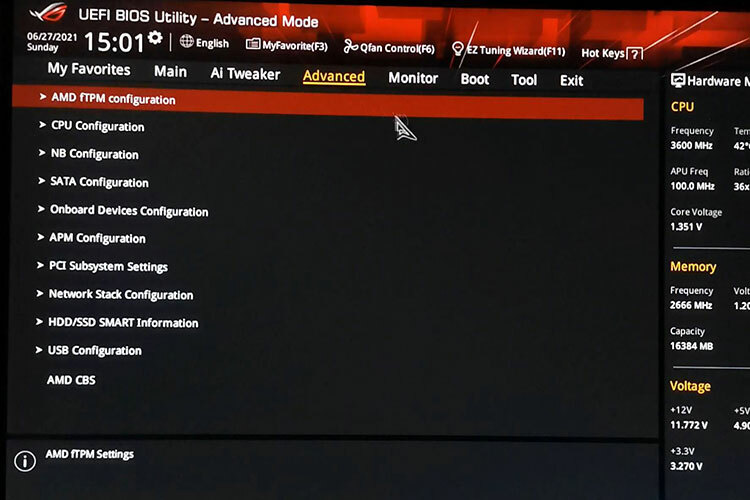
-
Откройте раскрывающееся меню рядом с параметром «Выбор устройства TPM» и выберите Прошивка доверенного платформенного модуля.

- Включите эту функцию и выйдите из BIOS после сохранения изменений.
Как проверить, включен ли fTPM?
- Нажмите на Победить ключ и поиск Безопасность устройства.
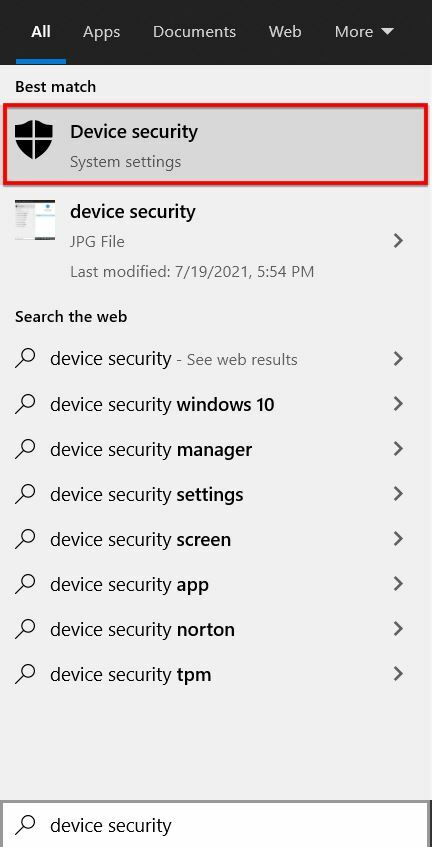
- в Безопасность устройства меню, нажмите на Процессор безопасности.
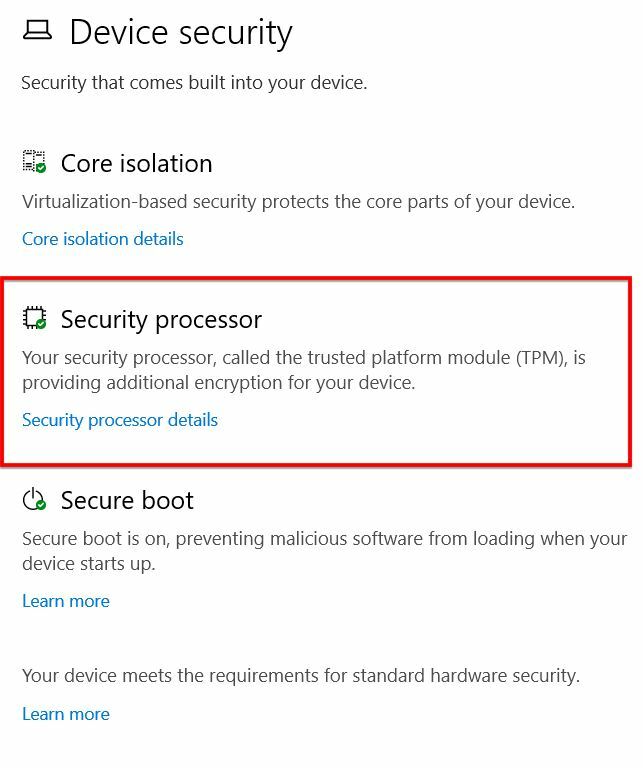
- Теперь нажмите на Безопасные сведения о процессоре, и там вы увидите, был ли обнаружен и работает ли fTPM
Если ты видишь Стандартная аппаратная безопасность не поддерживается, то, вероятно, Windows не распознала fTPM.
В этом случае вам может потребоваться либо повторить шаг, либо обратиться к производителю устройства.
В последнее время у AMD были проблемы со своими процессорами из-за передачи памяти, связанной с fTPM, во флэш-память SPI.
Эта проблема может вызвать заикание или медленную реакцию системы, и в этом случае вам следует отменить изменения.
На этом мы завершаем наше руководство о том, как включить fTPM на процессорах AMD, и надеемся, что вам удалось завершить процедуру.
Если у вас есть какие-либо предложения или вопросы, не стесняйтесь написать нам комментарий в специальном разделе ниже.
Все еще испытываете проблемы?
СПОНСОР
Если приведенные выше рекомендации не помогли решить вашу проблему, на вашем компьютере могут возникнуть более серьезные проблемы с Windows. Мы предлагаем выбрать комплексное решение, такое как Защитить для эффективного решения проблем. После установки просто нажмите кнопку Посмотреть и исправить кнопку, а затем нажмите Начать ремонт.